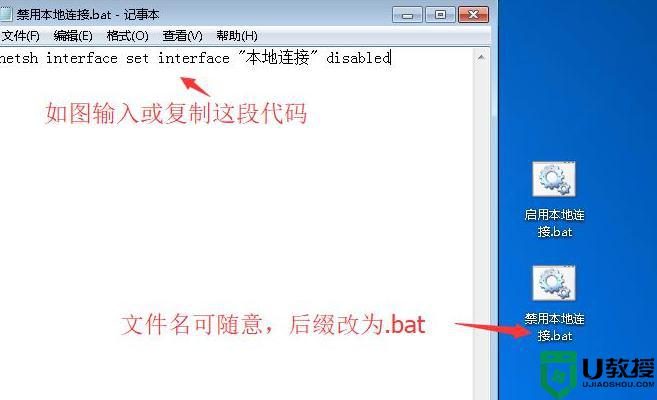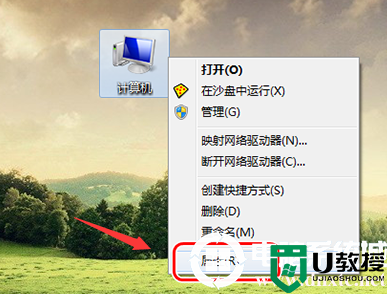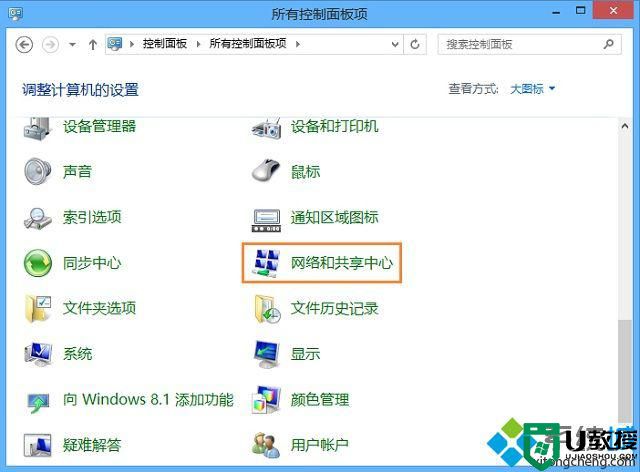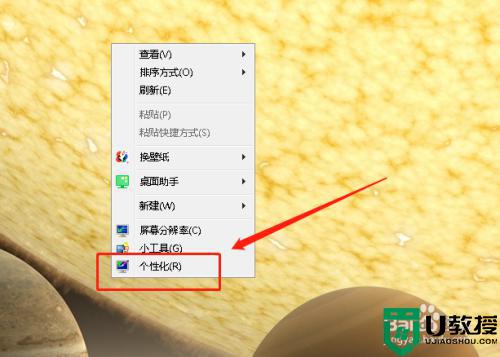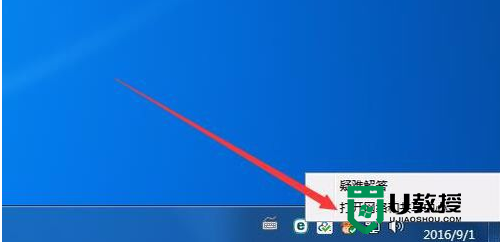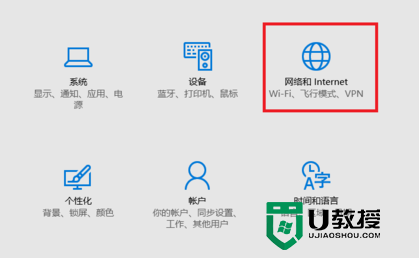怎么设置win7网络空闲时自动断开,设置win7网络空闲自动断开的方法
时间:2016-03-16作者:ujiaoshou
一般情况下我们的网络都是处于连接状态的,但是有用户希望我们没有使用网络的时候系统会自动断开网络,那么怎么设置win7网络空闲时自动断开?下面小编就跟大家说说设置的方法。
设置win7网络空闲自动断开的方法:
1、打开win7电脑,点击右下角“网络”图标打开“网络和共享中心”;
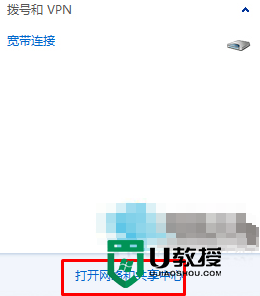
2、然后点击更改适配器设置;
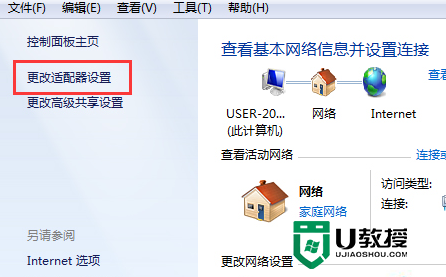
3、打开后,右键点击“宽带连接”选择属性;
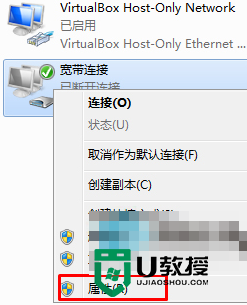
4、打开属性后,我们切换到“选项”,然后在“挂断前的空闲时间”后面选择一个空闲等待时间,如在多久空闲后自动断开,时间按自己需要设定,然后确定保存。
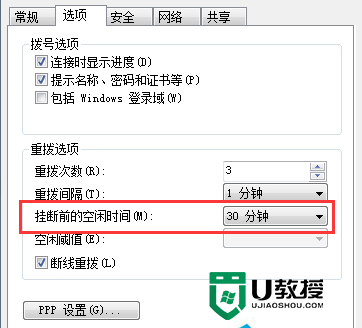
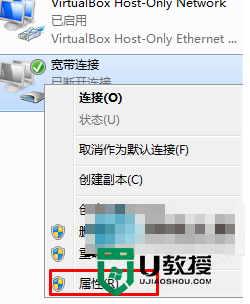
怎么设置win7网络空闲时自动断开现在大家应该都清楚了吧,只要通过四个简单的步骤就可以完成设置,大家如果对win7系统还有其他疑惑的话可以上u教授电脑教程查看相关文章。